SolidWorks钣金拆图,一般是指我们得到的模型是SolidWorks实体模型,没有钣金特征,不能展开,需要我们去拆分,然后展开下料。一般是多实体模型,或者stp等客户发来的模型,不能直接转化,需要我们通过钣金思维去拆分,所以学习拆图,一方面我们需要有钣金零件的思维,一方面还要学会怎么拆,常见的拆图有拉伸切除、分割、切边等命令完成。
今天就给大家分享一个实战拆图案例,同实体开始画,所以你没有模型也不要紧,先跟着画实体,然后再去拆图转钣金。会员可以直接下载模型,进行拆图步骤,忽略前面的实体模型。
SolidWorks钣金拆图练习效果图
SolidWorks钣金拆图练习步骤
1、打开SolidWorks软件,新建零件,然后【拉伸凸台】→【前视基准面】画矩形:500*400 ;给定深度:150 。
2.【倒角】70*45度。
3.【倒角】倒角类型:距离-距离 ;倒角参数:非对称→ 100-220 。
4.【分割线】在斜面上草绘,等距实体:25 ,再剪裁成矩形。
5.【分割线】在竖直面上草绘,等距实体:25 。
6.【拉伸切除】再背面草绘 → 等距实体:15 ;给定深度:12 。
7.【分割线】等距实体:15 。
8.【抽壳】厚度:1,选择:5个分割面。
8-1.添加圆角,打孔。
9.【分割】剪裁工具:左右两个内侧面 → 切除零件。
9-1.选择左右两个面板。
10.【分割】剪裁工具:上下两个拉伸切除面+左右两个厚度面。
10-1.只选择两个侧边实体。
11.【组合】左侧面板+侧边 。
12.右侧相同。
13.【孤立】。
14.【插入折弯】选择:固定面→蓝色面。
15.【展平】。
16.【插入折弯】选择:固定面。
17.【展平】。
18.【填充阵列】填充边界:蓝色面;间距:16 ;边距:15 ;生成源切 → 直径:8 。
19.完成。
以上就是关于SolidWorks实体转化钣金的设计方法步骤,仅供参考,希望大家可以多做练习,自我完成。下面给出SolidWorks练习题模型源文件供下载学习。
注:SolidWorks新手如果看图文版的SolidWorks练习题比较吃力,建议看我们的视频练习,会员高清视频可下载。
SolidWorks钣金拆图模型下载


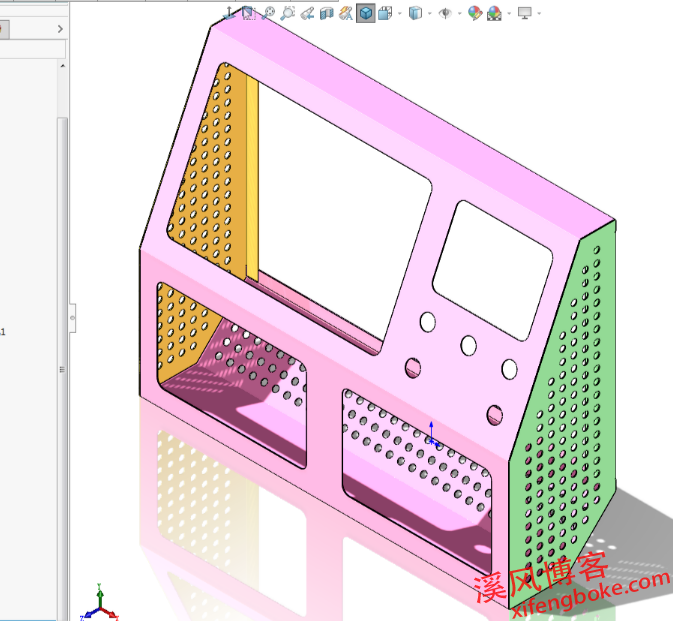
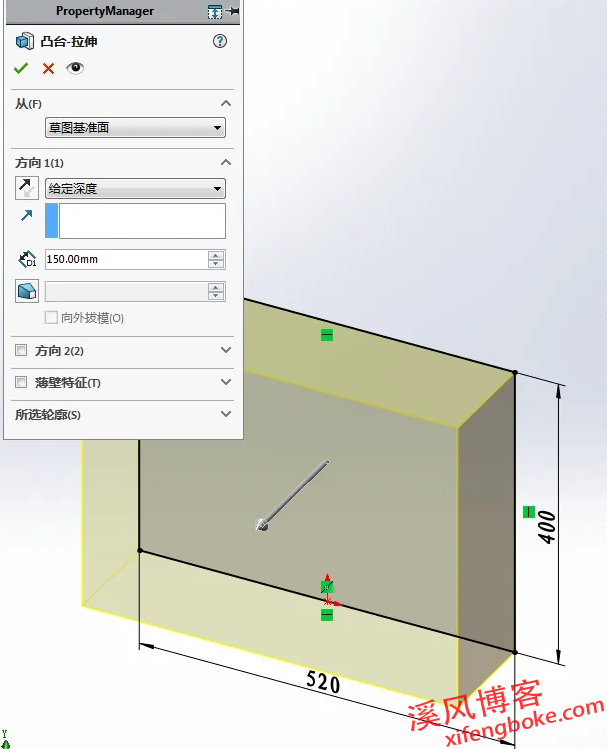
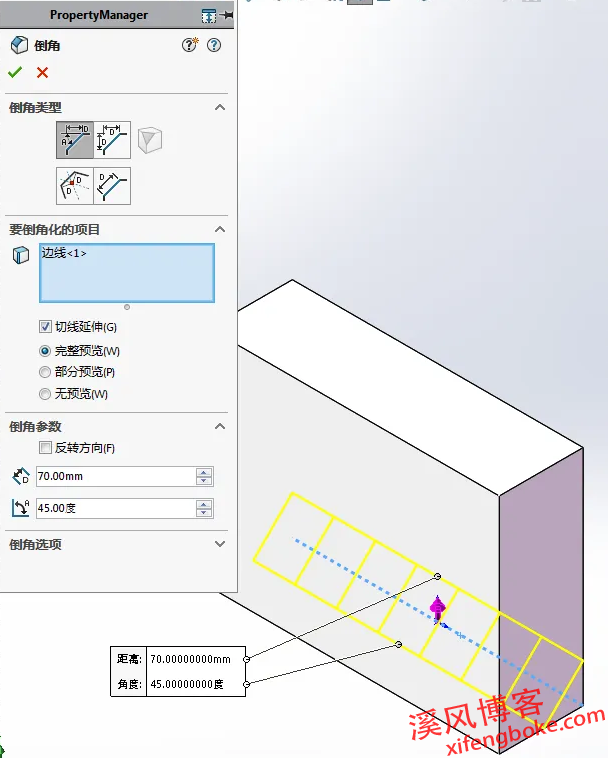
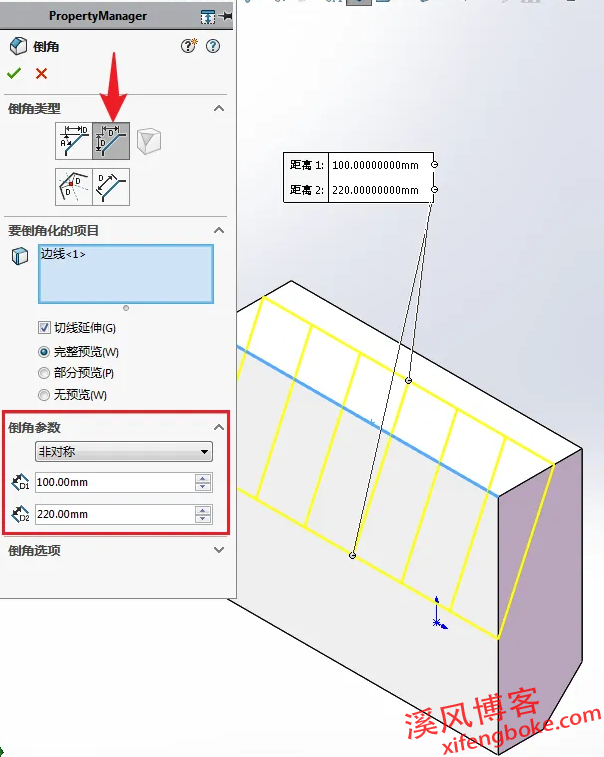
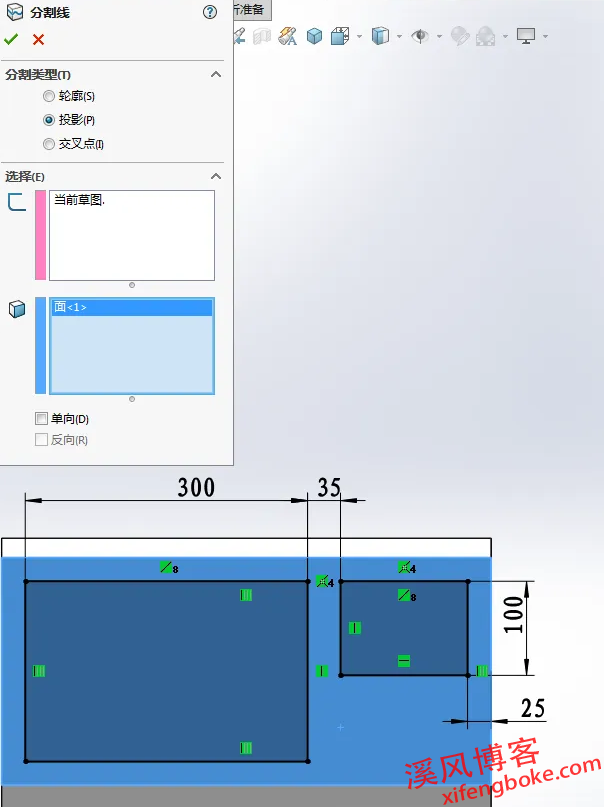
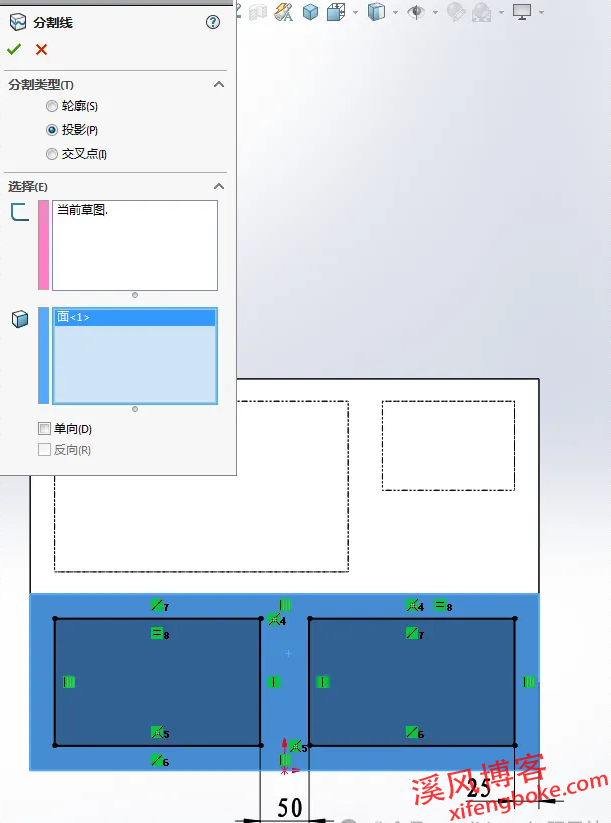
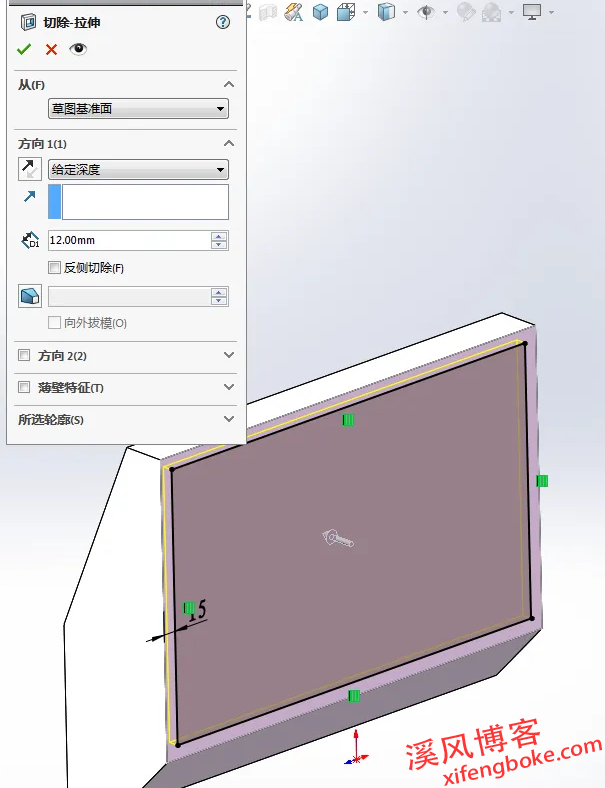
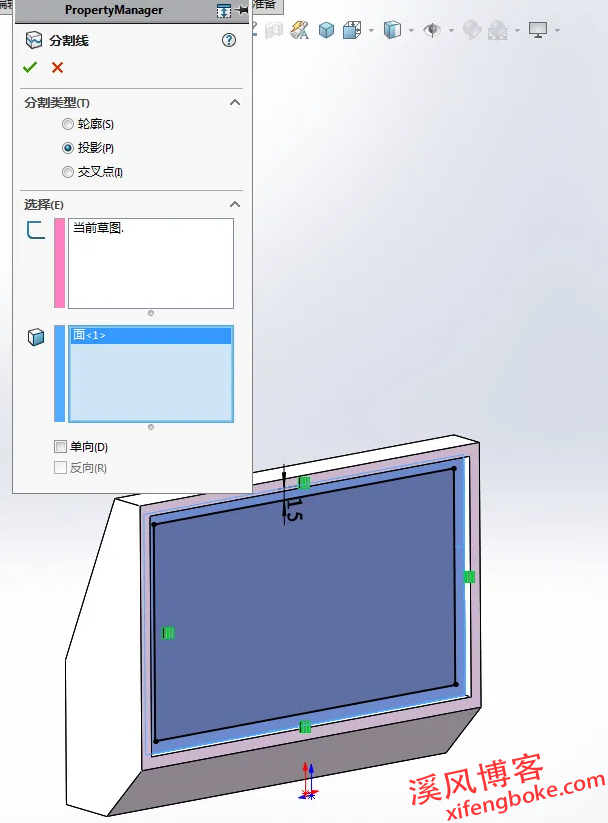
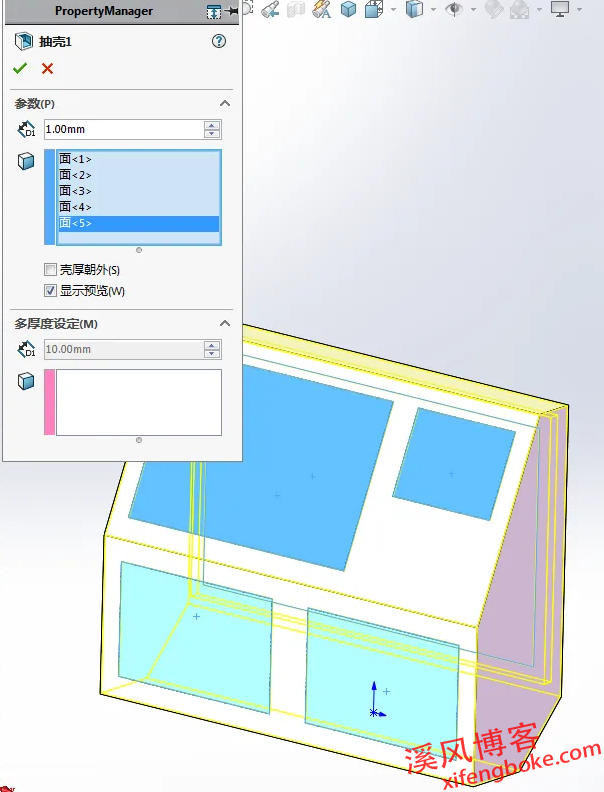


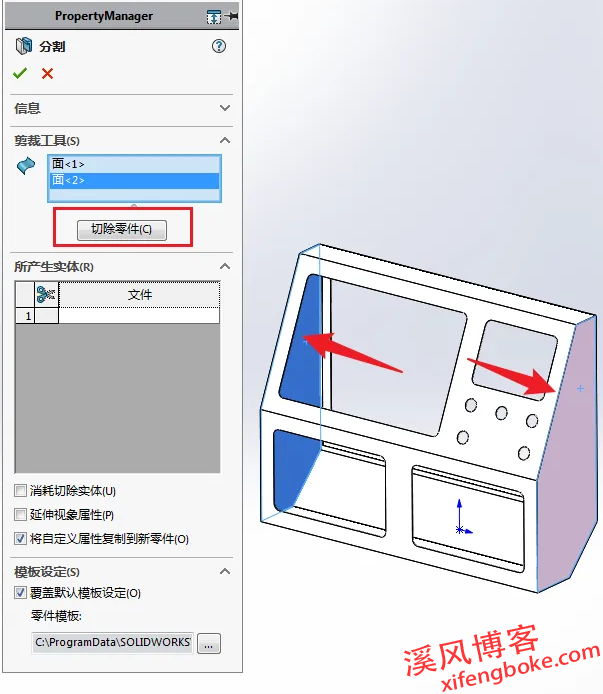

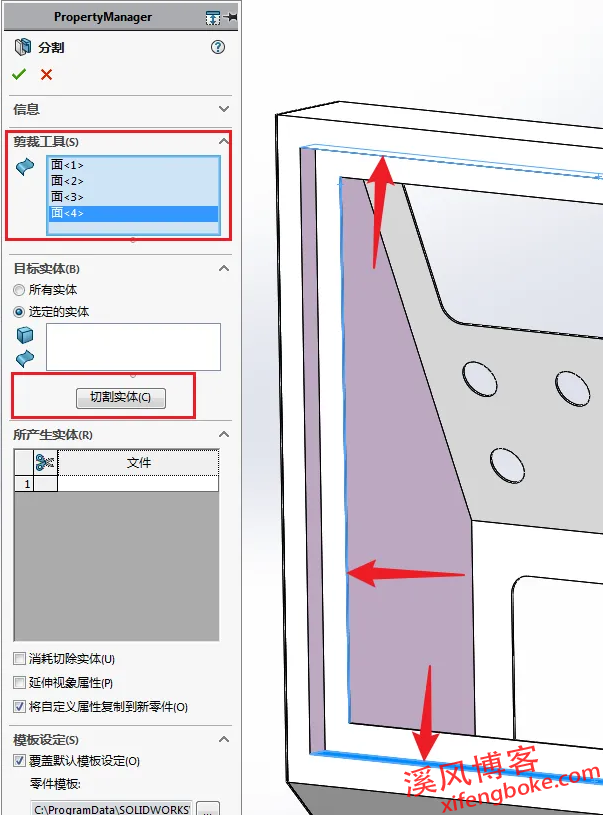
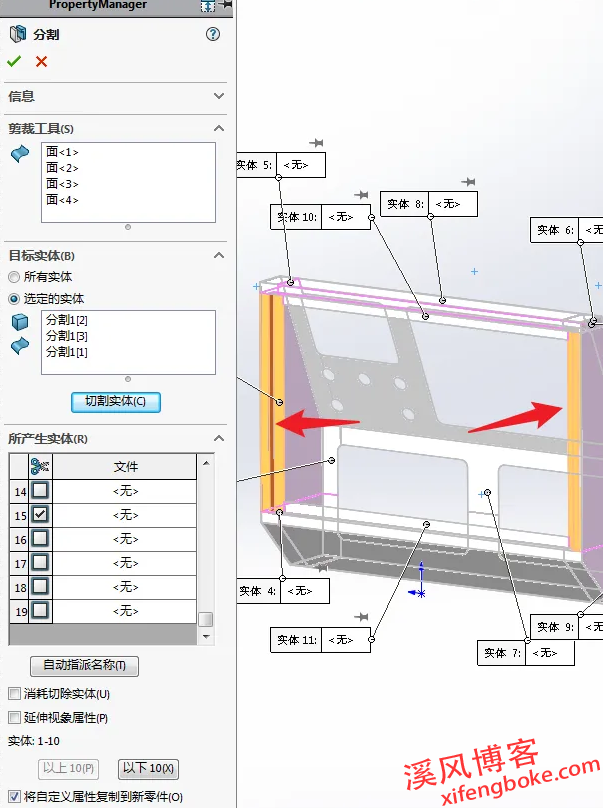
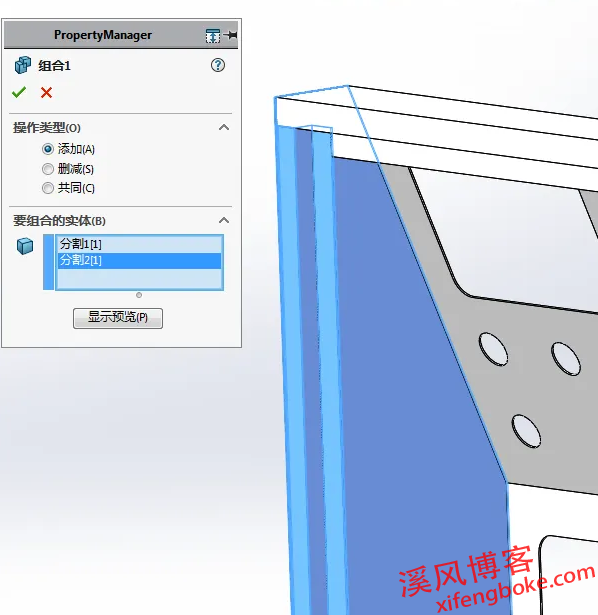
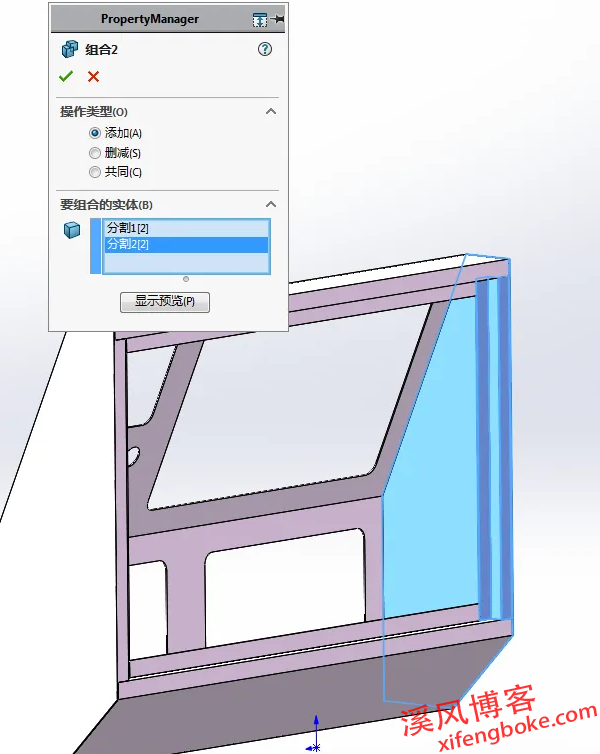
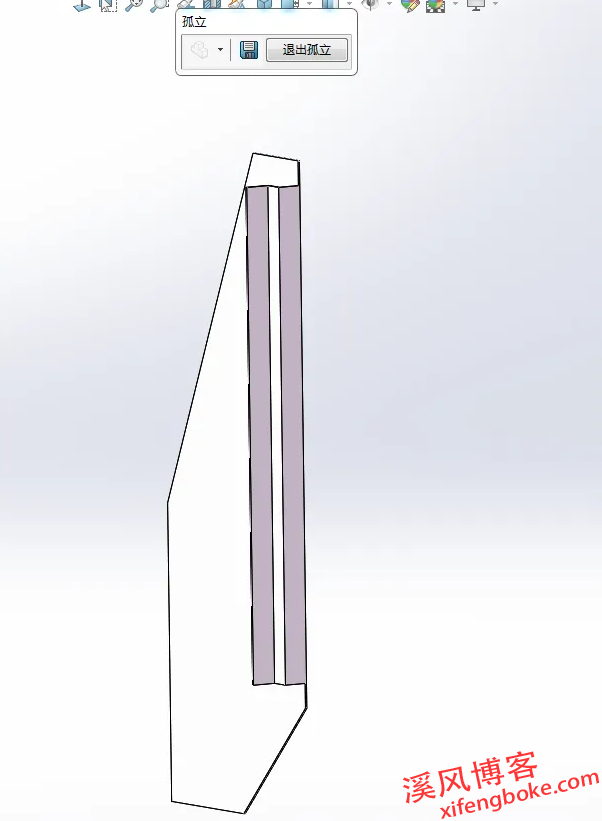

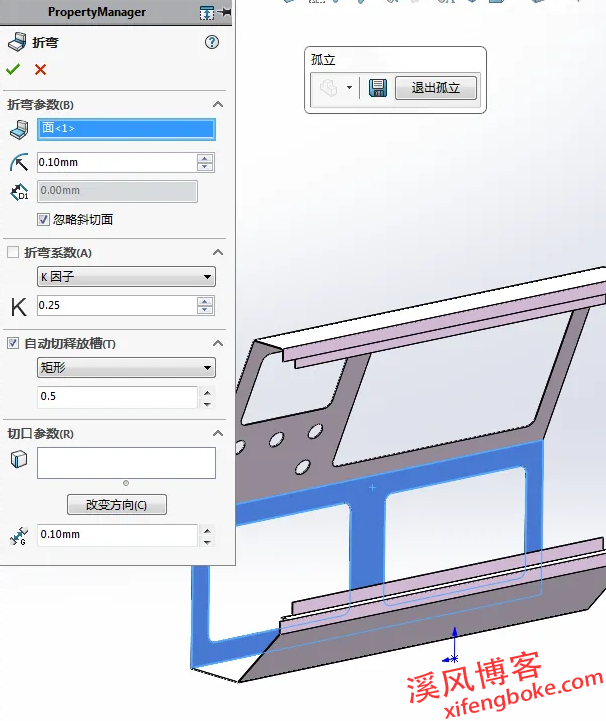
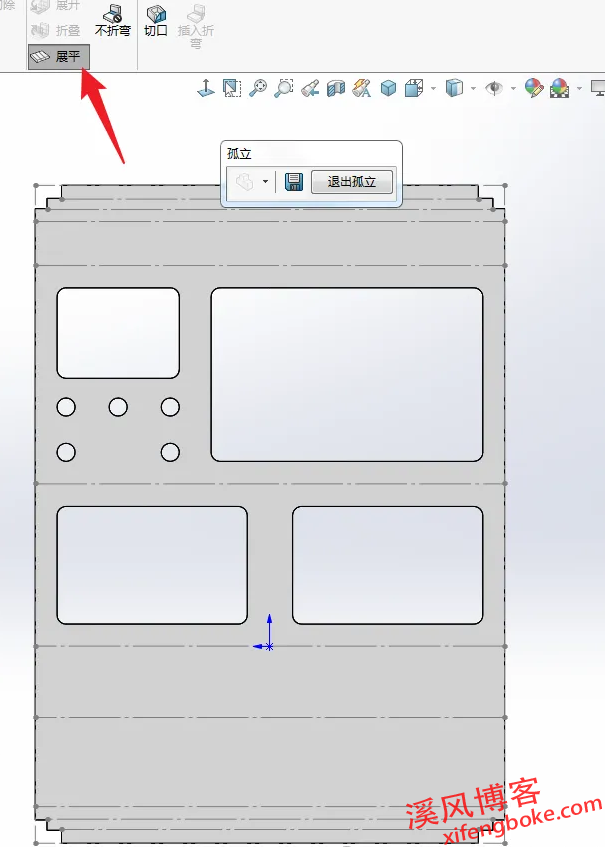
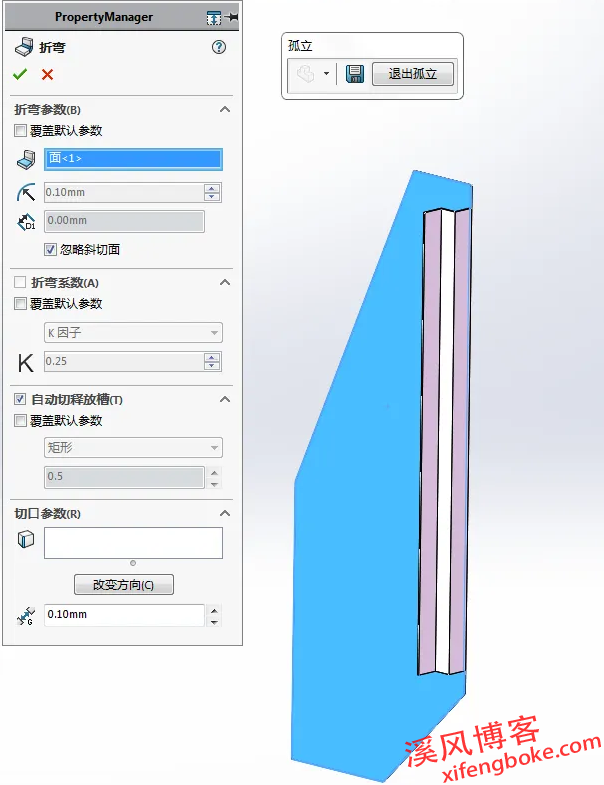
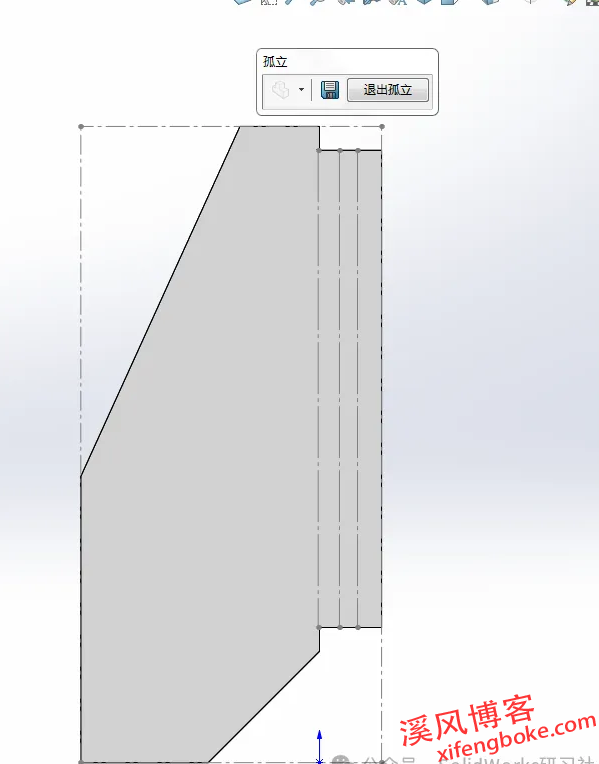
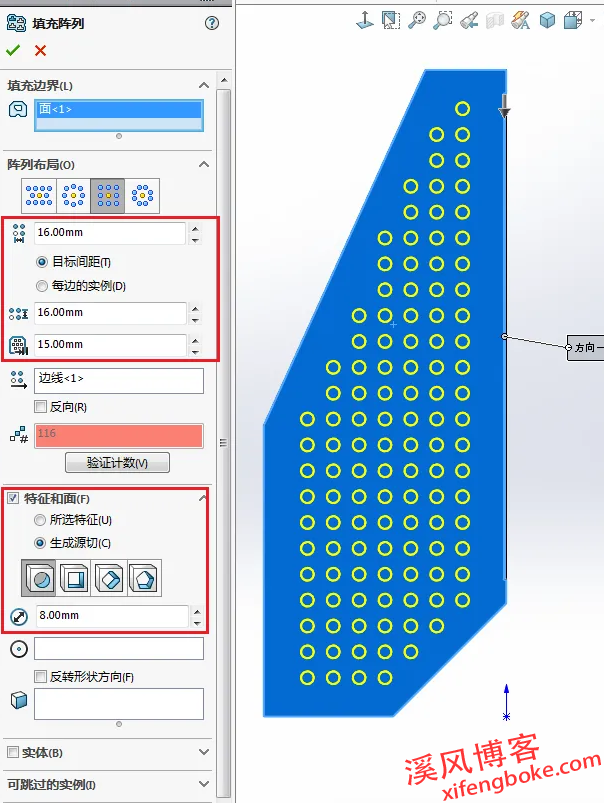
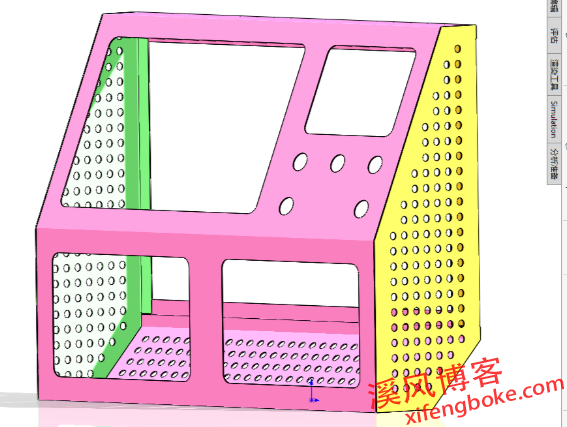











发表评论